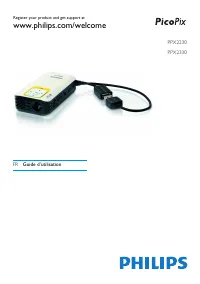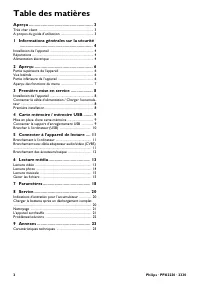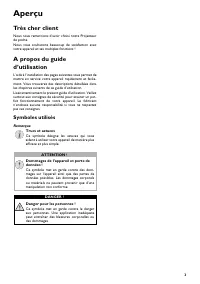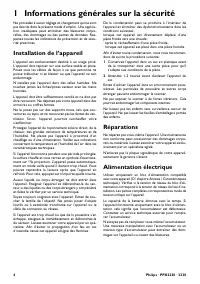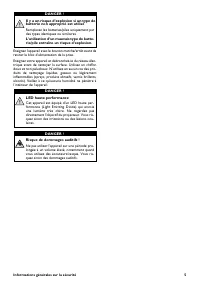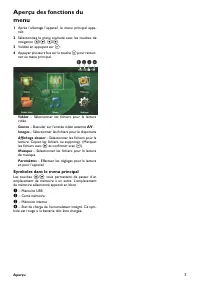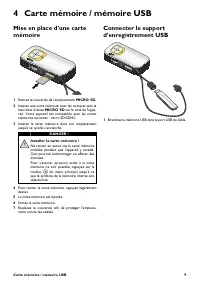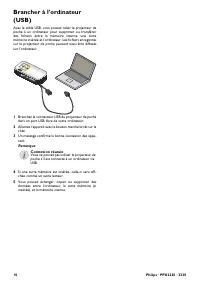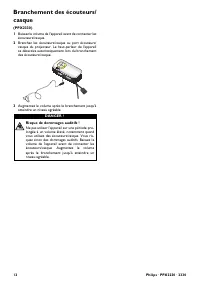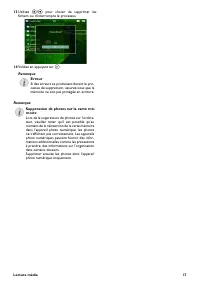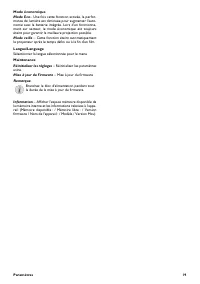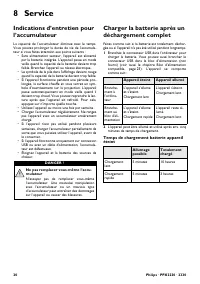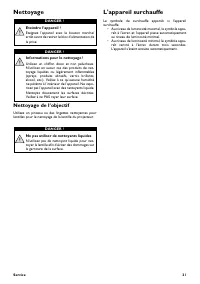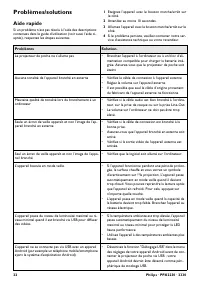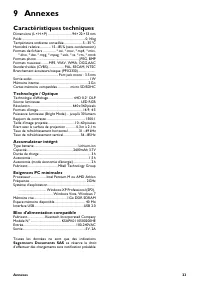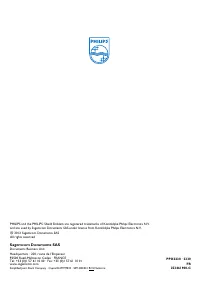Page 2 - Table des matières; Informations générales sur la sécurité
2 Philips · PPX2230 · 2330 Table des matières Aperçu ....................................................... 3 Très cher client ................................................................... 3A propos du guide d’utilisation ........................................ 3 1 Informations générales sur...
Page 3 - Aperçu; Très cher client; Symboles utilisés
3 Aperçu Très cher client Nous nous remercions d’avoir choisi notre Projecteurde poche. Nous vous souhaitons beaucoup de satisfaction avecvotre appareil et ses multiples fonctions ! A propos du guide d’utilisation L’aide à l’installation des pages suivantes vous permet demettre en service votre appa...
Page 4 - Installation de l’appareil; Réparations
4 Philips · PPX2230 · 2330 1 Informations générales sur la sécurité Ne procédez à aucun réglage et changement qui ne sontpas décrits dans le présent mode d’emploi. Une applica-tion inadéquate peut entraîner des blessures corpo-relles, des dommages ou des pertes de données. Res-pectez toutes les indi...
Page 6 - Aperçu; Vue latérale; d c
6 Philips · PPX2230 · 2330 2 Aperçu Partie supérieure de l’appareil 1 – Dragonne USB Branchement USB pour ordinateur / Branchementbloc d'alimentation Branchement USB pour mémoire USB 2 – Roue de réglage pour la netteté de l’image. 3 – Touche OK à – Confirmer les entrées/démarrer, interrompre la lect...
Page 7 - Symboles dans le menu principal
Aperçu 7 Aperçu des fonctions du menu 1 Après l’allumage l’appareil, le menu principal appa- raît. 2 Sélectionnez le menu souhaité avec les touches de navigation ¡/¢ , À/Á . 3 Validez en appuyant sur à . 4 Appuyer plusieurs fois sur la touche ¿ pour retour- ner au menu principal. Vidéos – Sélectionn...
Page 8 - Première mise en service
8 Philips · PPX2230 · 2330 3 Première mise en service Installation de l’appareil Un trépied est disponible en accessoire si l'appareil doitêtre surélevé. Connecter le câble d’alimentation / Charger l’accumulateur Branchez le connecteur USB dans l'ordinateur pourcharger la batterie. Vous pouvez aussi...
Page 9 - Carte mémoire / mémoire USB
Carte mémoire / mémoire USB 9 4 Carte mémoire / mémoire USB Mise en place d’une carte mémoire 1 Retirez le couvercle de l'emplacement MICRO SD . 2 Insérez une carte mémoire avec les contacts vers le haut dans la fente MICRO SD sur le côté de l'appa- reil. Votre appareil est compatible avec les carte...
Page 11 - Connecter à l’appareil de lecture; Câble de connexion fourni; Branchement à l’ordinateur; Installation du logiciel; Démarrer la projection; Branchez à l’appareil multimédia mobile
Connecter à l’appareil de lecture 11 5 Connecter à l’appareil de lecture Pour connecter le projecteur, utilisez uniquement lecâble de connexion fourni ou tout câble de connexionqui vous a été fourni comme accessoire. Câble de connexion fourni Câble vidéo (CVBS) (PPX2330) Branchement à l’ordinateur (...
Page 13 - Lecture média; Lecture vidéo; Formats de fichier; Formats de fichier compatibles
Lecture média 13 6 Lecture média Lecture vidéo Lecture vidéo (USB/carte SD/mémoire interne) 1 Allumez l’appareil avec le bouton marche/arrêt sur le côté. 2 Le menu principal apparait après l’écran de démar- rage. 3 Sélectionnez Vidéos avec les touches de navigation. 4 Validez en appuyant sur à . 5 A...
Page 14 - Changer d’autres paramètres; Lecture photo; Interrompre diaporama
14 Philips · PPX2230 · 2330 Changer les paramètres pendant la lec-ture 1 Appuyez sur la touche ¡ ou ¢ . 2 Utilisez les touches ¡/¢ pour choisir parmi les paramètres suivants : Luminosité : Régler la luminositéContraste : Régler le contrasteSaturation couleurs : Régler la couleurSmart Settings : Appe...
Page 15 - Copier des fichiers
Lecture média 15 Zoomer / dézoomer dans l'image 1 Appuyez sur à pour interrompre le diaporama et ouvrir la barre des menus. 2 Sélectionnez avec À/Á Ò et validez plusieurs fois avec à pour zoomer dans l'image affichée. 3 Utilisez les touches À/Á/¡/¢ pour déplacer l'image zoomée. 4 Appuyez sur ¿ pour ...
Page 16 - Supprimer des fichiers
16 Philips · PPX2230 · 2330 8 Marquez le fichier avec Á . Appuyez sur ¿ pour annuler le marquage. Appuyez longuement sur Á pour marquer tous les fichiers du dossier actuel. 9 Utilisez ¡/¢ pour sélectionner d'autres fichiers. 10 Appuyez sur à . 11 Utilisez ¡/¢ pour sélectionner Copier. 12 Validez en ...
Page 18 - Paramètres
18 Philips · PPX2230 · 2330 7 Paramètres 1 Allumez l’appareil avec le bouton marche/arrêt sur le côté. 2 Le menu principal apparait après l’écran de démar- rage. 3 Sélectionnez Paramètres avec les touches de naviga- tion. 4 Validez en appuyant sur à . 5 Utilisez ¡/¢ pour choisir parmi les réglages s...
Page 20 - Service
20 Philips · PPX2230 · 2330 8 Service Indications d’entretien pour l’accumulateur La capacité de l’accumulateur diminue avec le temps.Vous pouvez prolonger la durée de vie de l’accumula-teur si vous faites attention aux points suivants : • Sans alimentation secteur, l'appareil est alimenté par la ba...
Page 21 - Nettoyage; Nettoyage de l’objectif; L'appareil surchauffe
Service 21 Nettoyage Nettoyage de l’objectif Utilisez un pinceau ou des lingettes nettoyantes pourlentilles pour le nettoyage de la lentille du projecteur. L'appareil surchauffe Le symbole de surchauffe apparaît si l'appareilsurchauffe. • Au niveau de luminosité maximal, le symbole appa- raît à l'éc...
Page 22 - Aide rapide
22 Philips · PPX2230 · 2330 Problèmes/solutions Aide rapide Si un problème n’est pas résolu à l’aide des descriptionscontenues dans le guide d’utilisation (voir aussi l’aide ci-après), respectez les étapes suivantes. 1 Eteignez l’appareil avec le bouton marche/arrêt sur le côté. 2 Attendez au moins ...
Page 23 - Annexes; Caractéristiques techniques; Technologie / Optique
Annexes 23 9 Annexes Caractéristiques techniques Dimensions (L¦×¦H¦×¦P) ............................. 94¦×¦22¦×¦53¦mmPoids .............................................................................. 0,14¦kgTempérature ambiante conseillée .......................5¦–¦35¦ºCHumidité relative ............